Haloo guys, kali ini kita akan belajar AutoCAD, nah AutoCAD yang aku gunakan yaitu AutoCAD versi 2017. Setelah kemarin kita belajar mengenai Single Text dan Multi Text, nah sekarang kita akan belajar mengukur objek atau gambar pada bidang kerja kalian baik itu objek arc, line, ataupun circle.
Pengertian Dimension pada AutoCAD
Dimension merupakan ukuran yang biasanya digunakan untuk mengukur panjang, ataupun radius pada objek yang kalian gambar. Dimension terdiri dari text, simbol/arrow, garis, fit, primary units, alternete units dan tolerances. Terdapat banyak jenis Dimension dalam autoCAD yang memiliki fungsi berbeda beda, diantaranya :
1. Dimension : Ukuran untuk objek datar seperti line dan rectangle
2. Dimension Angular : Digunakan untuk mengukur sudut objek, biasanya digunakan untuk arc.
3. Dimension Radius : Digunakan utuk mengukur radius objek, biasanya digunakan untuk circle. Radius yang diukur merupakan jari jari dari lingkaran tersebut.
Untuk memanggil perintah Dimension dalam AutoCAD terdapat 2 metode yaitu :
- Melalui Toolbar
- Dynamic Input atau baris perintah
Perintah Dimension melalui Toolbar
Cara yang pertama yaitu kalian dapat mengaksesnya melalui Toolbar, yang berada di bagian menu Anotation, seperti gambar yang ditunjuk tanda panah diatas.
Cara mengaktifkannya pun kalian cukup klik perintah Dimension pada menu Anotation, lalu akan terdapat banyak pilihan seperti gambar dibawah.
Nah pilihan pilihan tersebut antara lain :
- Angular : Digunakan untuk membuat ukuran derajat
- Baseline : Digunakan untuk membuat dimensi/pengukuran bertingkat
- Continue : Digunakan untuk membuat dimensi/pengukuran berantai atau saling terhubung
- Ordinate : Digunakan untuk membuat dimensi/pengukuran ordinat
- Align : Digunakan untuk membuat dimensi/pengukuran pada bidang miring
- Undo : Digunakan untuk membatalkan pengukuran yang dibuat dan kembali ke bagian sebelumnya.
Perintah Dimension melalui Dynamic Input
Cara yang termudah yaitu kalian dapat mengakses Dimension dengan Dynamic Input. Cara caranya yaitu :
· Ketik “DIM” kemudian Enter, atau kalian ketik di Command Line
· Nah cara diatas merupakan cara untuk mengakses Dimension biasa, untuk mengakses Dimension Radius kalian dapat kelik “DIMRAD” kemudian Enter.
· Untuk mengakses Dimension Linear kalian dapat kelik “DIMLIN” kemudian Enter.
· Untuk mengakses Dimension Angular kalian dapat kelik “DIMANG” kemudian Enter.
· Untuk mengakses Dimension Aligned kalian dapat kelik “DIMALI” kemudian Enter.
· Setelah itu kalian pilih object yang ingin kalian ukur atau kalian dapat menentukan 2 titik yang akan kalian ukur. Kemudian tekan Enter.
· Perbedaan Dimension seperti gambar berikut
Nahh sekian pembelajaran kita mengenai perintah Dimension pada AutoCAD, next artikel kita akan membahas perintah Trim pada AutoCAD. Terus pantengin ya artikel ini, kalau kalian ingin belajar AutoCAD lebih dalam kalian bisa klik Belajar AutoCAD








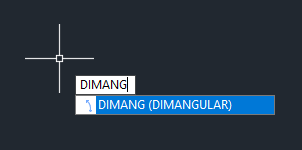


0 Response to "Perintah Dimension pada AutoCAD – Lengkap dengan Penjelasan dan Gambar"
Posting Komentar